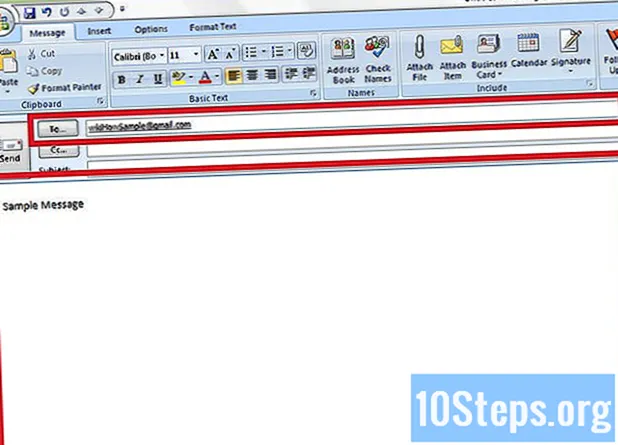
Content
Moltes persones es troben enviant correus electrònics amb molta informació repetida més d’una vegada. Pot ser una agenda per a una reunió setmanal o actes de la reunió amb una llista idèntica de participants cada vegada. La creació d’una plantilla a Outlook per a missatges com aquests suposa un estalvi de temps enorme.
Passos
Mètode 1 de 2: Creeu la plantilla
Obriu Microsoft Outlook 2007, si encara no ho heu fet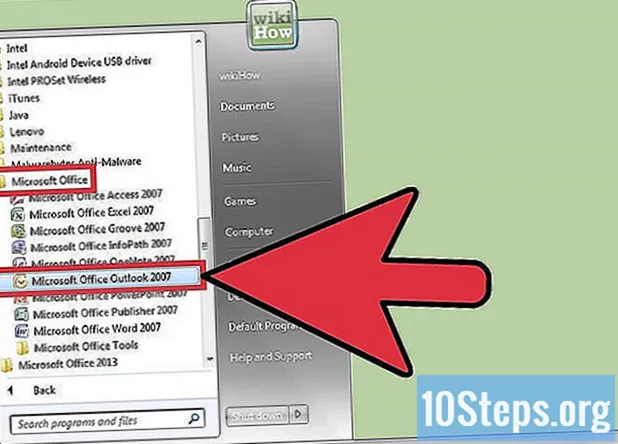
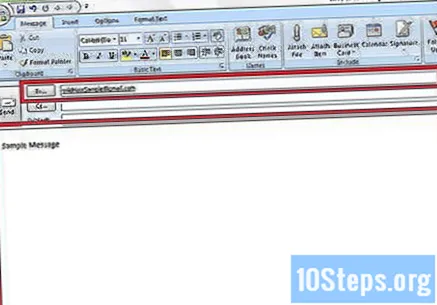
Creeu un missatge de correu electrònic nou.- Seleccioneu el menú de fitxers a l'extrem superior esquerre del programa.
- Seleccioneu "missatge de correu electrònic nou".
- Introduïu l'assumpte al qual fa referència el missatge.
- Introduïu el contingut del missatge en si mateix al quadre de text.
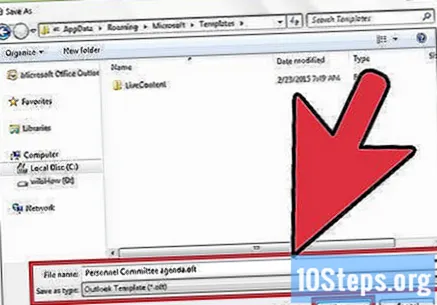
Deseu el missatge com a plantilla.- Seleccioneu Fitxer / Desa com
- Estalvieu amb un nom significatiu, com ara l’agenda del personal del comitè.
- Seleccioneu la plantilla d'Outlook a la llista "Desa com a tipus" i deseu el fitxer.
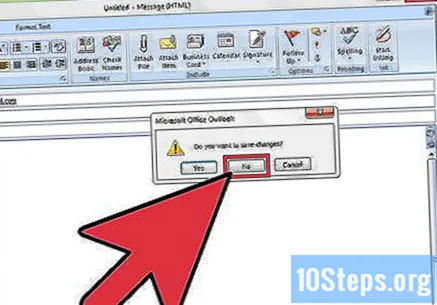
Tanqueu el missatge original. No el deseu.
Mètode 2 de 2: creeu un missatge de correu electrònic mitjançant la plantilla d'Outlook
Obriu el Microsoft Outlook 2007, si encara no ho heu fet.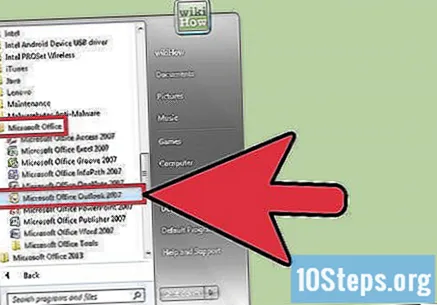
Obriu la plantilla creada als passos anteriors.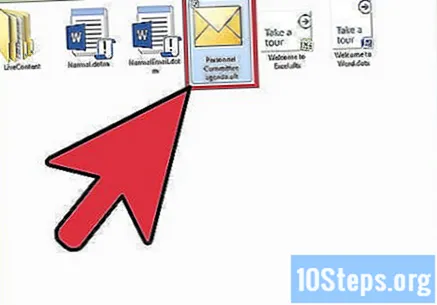
- Seleccioneu el menú de fitxers a l'extrem superior esquerre del programa. &
- Selecciona Nou / tria el formulari
- Utilitzeu la tecla de fletxa per anar a la selecció de models d'usuaris del sistema. Mireu al menú desplegable a la part superior de la finestra. El nom del model creat ha d'aparèixer a la finestra.
- Feu clic al nom del model i feu clic al botó Obre.
Introduïu el destinatari al camp "Per a" i afegiu el text desitjat al cos del missatge.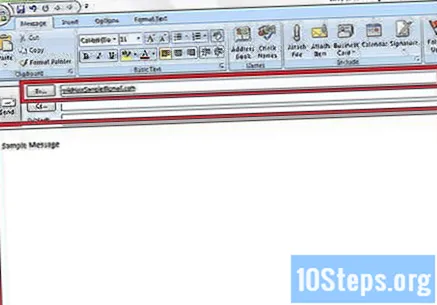
Quan hàgiu acabat, feu clic a Envia.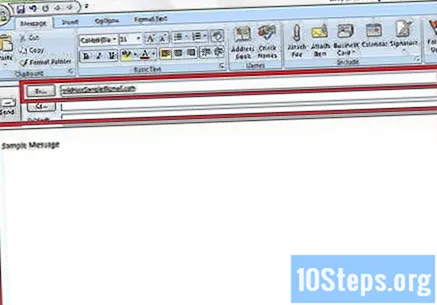
Consells
Si utilitzeu l'Outlook 2003, desactiveu Word com a programari d'edició abans de crear la plantilla. (Eines/Opcions/Format de correu) i desmarqueu Utilitzeu Microsoft Office Word 2003 per editar missatges de correu electrònic. Quan hàgiu acabat de desar la plantilla, torneu a habilitar Word com a programari d'edició. Imprimiu les instruccions abans de fer el model per no haver de mirar cap altra pantalla.


